wps中打开文件时出现“不能启动此对象的源应用程序”怎么办 如何解决wps打开word文档时出现“不能启动此对象的源应用程序”的问题
更新时间:2023-06-08 17:49:53作者:yang
wps中打开文件时出现“不能启动此对象的源应用程序”怎么办,最近很多使用WPS的朋友遇到了一个麻烦,就是在打开Word文档时出现“不能启动此对象的源应用程序”的提示,这个问题的出现会影响用户的工作进程,因此解决这个问题是十分必要的。下面我们来一起探讨一下如何解决这个问题。
具体步骤如下:
1、如果出现,则返回到桌面,打开“开始菜单”------“所有程序”。
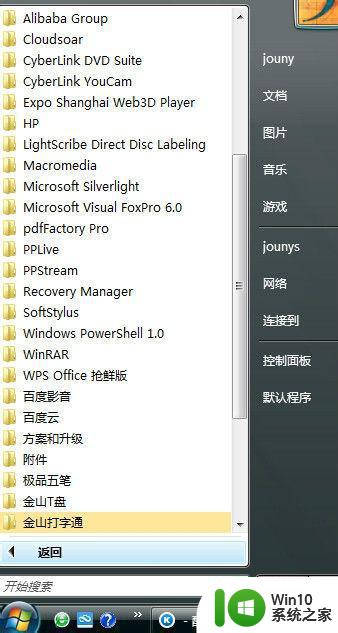
2、找到“WPS-office”---WPS-office工具---配置工具。系统弹出“wps office综合修复/配置工具”对话框。
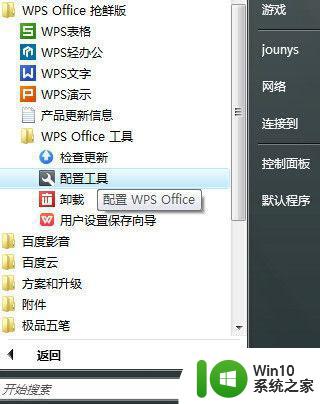
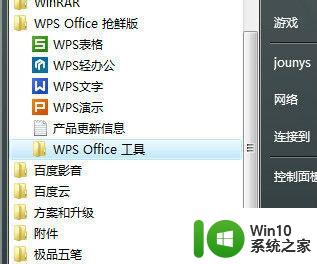
3、在该对话框中,选择“高级”命令按钮。系统弹出“WPS-office配置工具。”对话框中,勾中“wps office 兼容第三方系统和软件“。
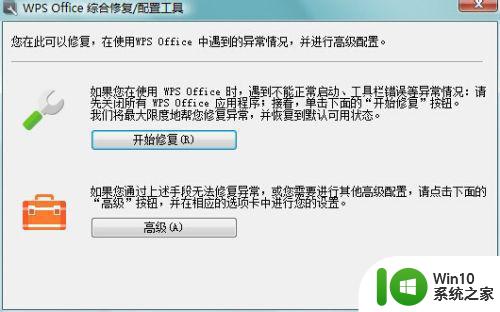
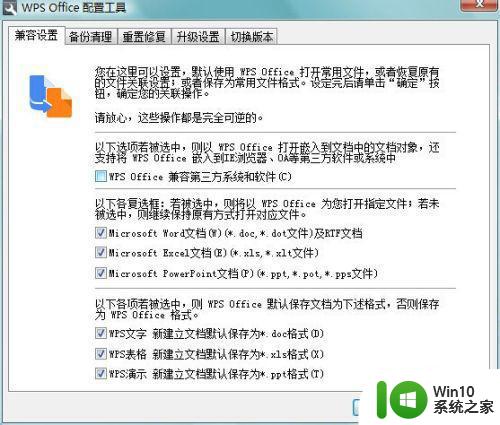
4、若选中,则以WPS office打开嵌入到文档中的文档对象,还支持将WPS OFFICE 嵌入到IE浏览器、oa等三方软件或系统中。
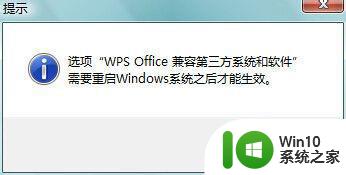
5、直接点击“确定”按钮。在关闭刚才打开了的WPS文档,双击对象的图标,可以发现已经可以打开了。
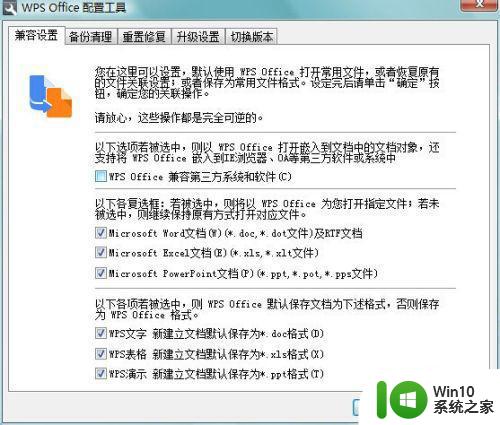
以上就是在WPS中打开文件时出现“不能启动此对象的源应用程序”怎么办的全部内容,如果您不了解,可以根据小编的方法来操作,希望这篇文章能够帮助大家解决问题。
wps中打开文件时出现“不能启动此对象的源应用程序”怎么办 如何解决wps打开word文档时出现“不能启动此对象的源应用程序”的问题相关教程
- wpsexcel 中出现不能启动源应用程序的问题怎么办
- Office出现无法找到此应用程序的许可证的解决教程 Office应用程序找不到许可证怎么办
- 电脑运行程序出现应用程序无法正常启动0xc000012d如何解决 电脑应用程序无法正常启动0xc000012d错误解决方法
- 电脑软件打不开提示应用程序无法正常启动0xc0150004如何解决 电脑应用程序无法正常启动0xc0150004错误解决方法
- excel中出现向程序发送命令时出现问题如何处理 excel向程序发送命令时出现问题怎么解决
- 打开文件提示“文件在另一个程序中打开无法删除”的解决方法 如何解决文件在另一个程序中打开无法删除的问题
- 应用程序无法启动因为应用程序的并行配置不正确解决方法 应用程序并行配置不正确怎么办
- 电脑打开应用程序后任务栏没有显示窗口怎么办 如何解决电脑打开应用程序后任务栏没有窗口显示的问题
- wps怎么隐藏幻灯片中的对象 wps幻灯片中的对象如何隐藏
- 出现不支持的16位应用程序如何处理 不支持的16位应用程序怎么解决
- 如何将打印机连接到电脑上 如何解决连接共享打印机时出现找不到驱动程序的问题
- 电脑中pc版原神应用程序无法正常启动0xc000007b的解决教程 电脑pc版原神应用程序启动失败怎么办
- U盘装机提示Error 15:File Not Found怎么解决 U盘装机Error 15怎么解决
- 无线网络手机能连上电脑连不上怎么办 无线网络手机连接电脑失败怎么解决
- 酷我音乐电脑版怎么取消边听歌变缓存 酷我音乐电脑版取消边听歌功能步骤
- 设置电脑ip提示出现了一个意外怎么解决 电脑IP设置出现意外怎么办
电脑教程推荐
- 1 w8系统运行程序提示msg:xxxx.exe–无法找到入口的解决方法 w8系统无法找到入口程序解决方法
- 2 雷电模拟器游戏中心打不开一直加载中怎么解决 雷电模拟器游戏中心无法打开怎么办
- 3 如何使用disk genius调整分区大小c盘 Disk Genius如何调整C盘分区大小
- 4 清除xp系统操作记录保护隐私安全的方法 如何清除Windows XP系统中的操作记录以保护隐私安全
- 5 u盘需要提供管理员权限才能复制到文件夹怎么办 u盘复制文件夹需要管理员权限
- 6 华硕P8H61-M PLUS主板bios设置u盘启动的步骤图解 华硕P8H61-M PLUS主板bios设置u盘启动方法步骤图解
- 7 无法打开这个应用请与你的系统管理员联系怎么办 应用打不开怎么处理
- 8 华擎主板设置bios的方法 华擎主板bios设置教程
- 9 笔记本无法正常启动您的电脑oxc0000001修复方法 笔记本电脑启动错误oxc0000001解决方法
- 10 U盘盘符不显示时打开U盘的技巧 U盘插入电脑后没反应怎么办
win10系统推荐
- 1 番茄家园ghost win10 32位旗舰破解版v2023.12
- 2 索尼笔记本ghost win10 64位原版正式版v2023.12
- 3 系统之家ghost win10 64位u盘家庭版v2023.12
- 4 电脑公司ghost win10 64位官方破解版v2023.12
- 5 系统之家windows10 64位原版安装版v2023.12
- 6 深度技术ghost win10 64位极速稳定版v2023.12
- 7 雨林木风ghost win10 64位专业旗舰版v2023.12
- 8 电脑公司ghost win10 32位正式装机版v2023.12
- 9 系统之家ghost win10 64位专业版原版下载v2023.12
- 10 深度技术ghost win10 32位最新旗舰版v2023.11